Ca și în editorul de cuvânt pentru a desena un cerc și lipiți textul pentru a
Pentru a crea un cerc în Word, trebuie să selectați secțiunea „Insert“. Acolo, secțiunea „Pictures“ este opțiunea „Forme“. Lista de figuri mari, iar printre cele mai importante figuri este oval.
Acesta și alege. În scopul de a obține exact cerc, mai degrabă decât un oval, în timp ce se întinde un obiect pe o foaie, mențineți apăsată tasta Shift. Atunci când redimensionarea este necesar pentru a ține Shift, astfel încât proporțiile s-au păstrat.
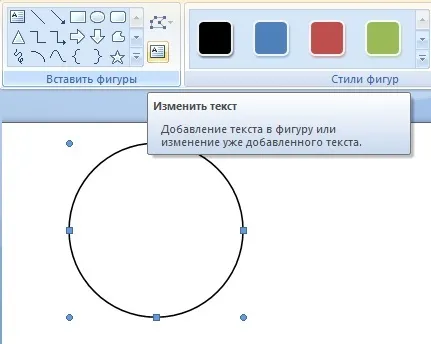
Apoi, selectați cercul, vom vedea un buton din meniul din stânga sus - „Modificați textul“. Faceți clic pe ea și puteți scrie textul în figură. Ulterior, textul rezultat poate fi editat și aliniați centrul / margine. iar textul poate fi rotit după cum este necesar.
Pentru a utiliza într-un document Word cu o serie de text. trebuie să:
1) pentru a selecta „Inserare“ din bara de meniu - „Figuri“> Suntem interesați de o astfel de figură ca „Oval“. Acest lucru este necesar pentru a selecta din lista derulantă a cifrelor.

2) Așezați ovalului pe locul într-un document Word, de care aveți nevoie.
3) Că a fost doar un cerc, mai degrabă decât un oval, trebuie să faceți clic pe clic pe acesta și apoi trageți nodurile astfel încât acestea să formeze un cerc.
4) Pentru a adăuga text, făcând clic dreapta pe mouse-ul pe figură și selectați din meniul contextual „Adăugare text“ / „Editare text.“
5) Scriem textul dorit.
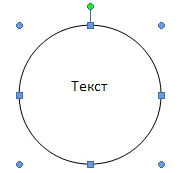
Pentru a alinia textul este necesar în meniul contextual selectați cifra fila „Format AutoShape“, selectați „Legendă“ din fereastra - acest lucru este în cazul în care aveți posibilitatea să modificați parametrii textului, care se află în interiorul cercului.